Банковские карты и СБП
Интернет и мобильные банки
Банкоматы, терминалы и отделения




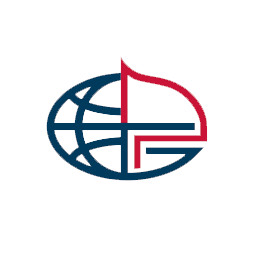
1. Откройте приложение банка в телефоне
2. Выберите пункт «Оплата по QR-коду» и отсканируйте QR-код
3. Нажмите кнопку «Оплатить»

1. Откройте приложение банка в телефоне
2. Выберите пункт «Оплата по QR-коду» и отсканируйте QR-код
3. Нажмите кнопку «Оплатить»

1. Откройте приложение банка в телефоне
2. Выберите пункт «Оплата по QR-коду» и отсканируйте QR-код
3. Нажмите кнопку «Оплатить»

1. Откройте приложение банка в телефоне
2. Выберите пункт «Оплата по QR-коду» и отсканируйте QR-код
3. Нажмите кнопку «Оплатить»

1. Откройте приложение банка в телефоне
2. Выберите пункт «Оплата по QR-коду» и отсканируйте QR-код
3. Нажмите кнопку «Оплатить»
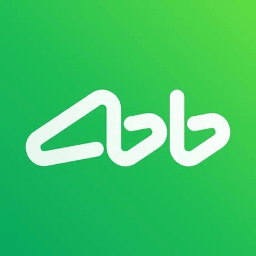
1. Откройте приложение банка в телефоне
2. Выберите пункт «Оплата по QR-коду» и отсканируйте QR-код
3. Нажмите кнопку «Оплатить»
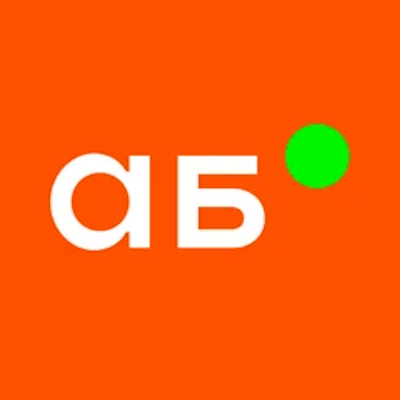
1. Откройте приложение банка в телефоне
2. Выберите пункт «Оплата по QR-коду» и отсканируйте QR-код
3. Нажмите кнопку «Оплатить»

1. Откройте приложение банка в телефоне
2. Выберите пункт «Оплата по QR-коду» и отсканируйте QR-код
3. Нажмите кнопку «Оплатить»
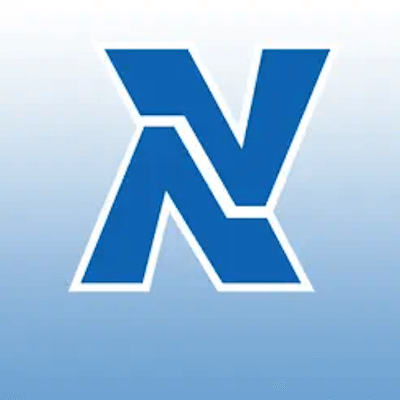
1. Откройте приложение банка в телефоне
2. Выберите пункт «Оплата по QR-коду» и отсканируйте QR-код
3. Нажмите кнопку «Оплатить»

1. Откройте приложение банка в телефоне
2. Выберите пункт «Оплата по QR-коду» и отсканируйте QR-код
3. Нажмите кнопку «Оплатить»

1. Откройте приложение банка в телефоне
2. Выберите пункт «Оплата по QR-коду» и отсканируйте QR-код
3. Нажмите кнопку «Оплатить»

1. Откройте приложение банка в телефоне
2. Выберите пункт «Оплата по QR-коду» и отсканируйте QR-код
3. Нажмите кнопку «Оплатить»

1. Откройте приложение банка в телефоне
2. Выберите пункт «Оплата по QR-коду» и отсканируйте QR-код
3. Нажмите кнопку «Оплатить»

1. Откройте приложение банка в телефоне
2. Выберите пункт «Оплата по QR-коду» и отсканируйте QR-код
3. Нажмите кнопку «Оплатить»

1. Откройте приложение банка в телефоне
2. Выберите пункт «Оплата по QR-коду» и отсканируйте QR-код
3. Нажмите кнопку «Оплатить»
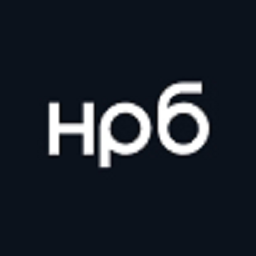
1. Откройте приложение банка в телефоне
2. Выберите пункт «Оплата по QR-коду» и отсканируйте QR-код
3. Нажмите кнопку «Оплатить»

1. Откройте приложение банка в телефоне
2. Выберите пункт «Оплата по QR-коду» и отсканируйте QR-код
3. Нажмите кнопку «Оплатить»
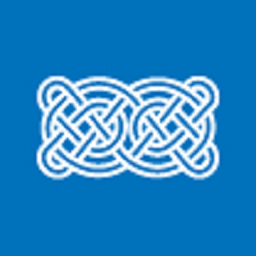
1. Откройте приложение банка в телефоне
2. Выберите пункт «Оплата по QR-коду» и отсканируйте QR-код
3. Нажмите кнопку «Оплатить»

1. Откройте приложение банка в телефоне
2. Выберите пункт «Оплата по QR-коду» и отсканируйте QR-код
3. Нажмите кнопку «Оплатить»
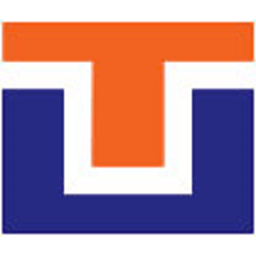
1. Откройте приложение банка в телефоне
2. Выберите пункт «Оплата по QR-коду» и отсканируйте QR-код
3. Нажмите кнопку «Оплатить»

1. Откройте приложение банка в телефоне
2. Выберите пункт «Оплата по QR-коду» и отсканируйте QR-код
3. Нажмите кнопку «Оплатить»
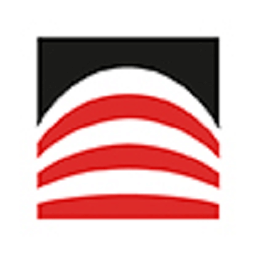
1. Откройте приложение банка в телефоне
2. Выберите пункт «Оплата по QR-коду» и отсканируйте QR-код
3. Нажмите кнопку «Оплатить»

1. Откройте приложение банка в телефоне
2. Выберите пункт «Оплата по QR-коду» и отсканируйте QR-код
3. Нажмите кнопку «Оплатить»

1. Откройте приложение банка в телефоне
2. Выберите пункт «Оплата по QR-коду» и отсканируйте QR-код
3. Нажмите кнопку «Оплатить»
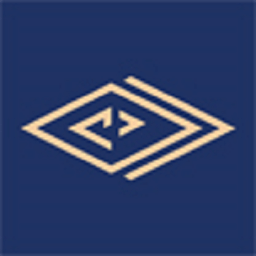
1. Откройте приложение банка в телефоне
2. Выберите пункт «Оплата по QR-коду» и отсканируйте QR-код
3. Нажмите кнопку «Оплатить»
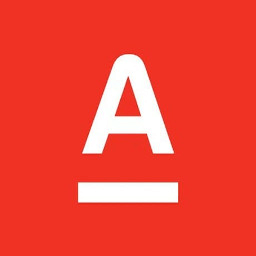
1. Откройте приложение банка в телефоне
2. Выберите пункт «Оплата по QR-коду» и отсканируйте QR-код
3. Нажмите кнопку «Оплатить»

1. Откройте приложение банка в телефоне
2. Выберите пункт «Оплата по QR-коду» и отсканируйте QR-код
3. Нажмите кнопку «Оплатить»
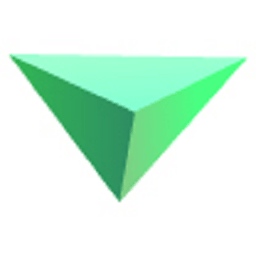
1. Откройте приложение банка в телефоне
2. Выберите пункт «Оплата по QR-коду» и отсканируйте QR-код
3. Нажмите кнопку «Оплатить»
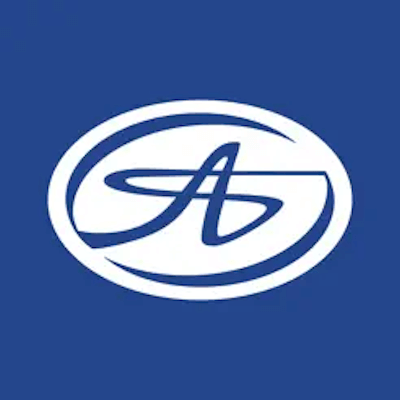
1. Откройте приложение банка в телефоне
2. Выберите пункт «Оплата по QR-коду» и отсканируйте QR-код
3. Нажмите кнопку «Оплатить»
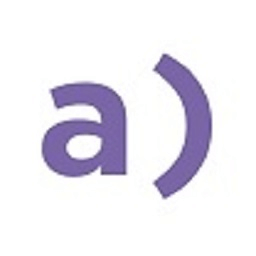
1. Откройте приложение банка в телефоне
2. Выберите пункт «Оплата по QR-коду» и отсканируйте QR-код
3. Нажмите кнопку «Оплатить»
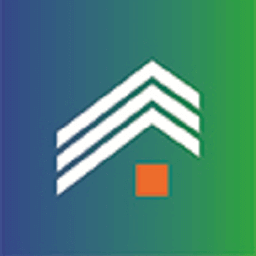
1. Откройте приложение банка в телефоне
2. Выберите пункт «Оплата по QR-коду» и отсканируйте QR-код
3. Нажмите кнопку «Оплатить»

1. Откройте приложение банка в телефоне
2. Выберите пункт «Оплата по QR-коду» и отсканируйте QR-код
3. Нажмите кнопку «Оплатить»
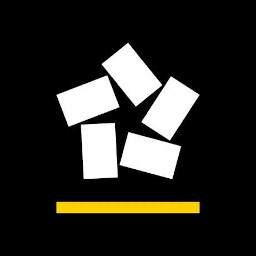
1. Откройте приложение банка в телефоне
2. Выберите пункт «Оплата по QR-коду» и отсканируйте QR-код
3. Нажмите кнопку «Оплатить»
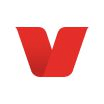
1. Откройте приложение банка в телефоне
2. Выберите пункт «Оплата по QR-коду» и отсканируйте QR-код
3. Нажмите кнопку «Оплатить»
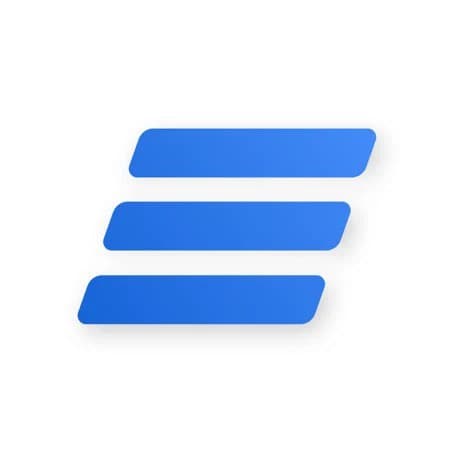
1. Откройте приложение банка в телефоне
2. Выберите пункт «Оплата по QR-коду» и отсканируйте QR-код
3. Нажмите кнопку «Оплатить»
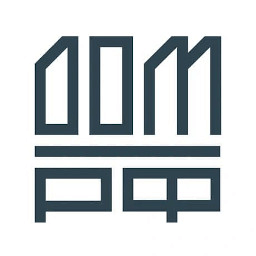
1. Откройте приложение банка в телефоне
2. Выберите пункт «Оплата по QR-коду» и отсканируйте QR-код
3. Нажмите кнопку «Оплатить»
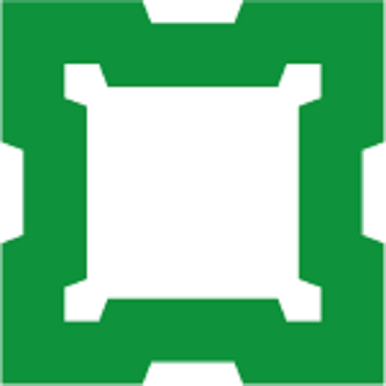
1. Откройте приложение банка в телефоне
2. Выберите пункт «Оплата по QR-коду» и отсканируйте QR-код
3. Нажмите кнопку «Оплатить»

1. Откройте приложение банка в телефоне
2. Выберите пункт «Оплата по QR-коду» и отсканируйте QR-код
3. Нажмите кнопку «Оплатить»
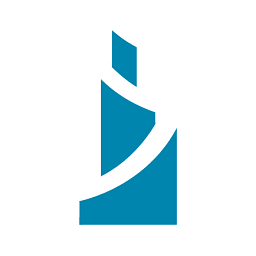
1. Откройте приложение банка в телефоне
2. Выберите пункт «Оплата по QR-коду» и отсканируйте QR-код
3. Нажмите кнопку «Оплатить»

1. Откройте приложение банка в телефоне
2. Выберите пункт «Оплата по QR-коду» и отсканируйте QR-код
3. Нажмите кнопку «Оплатить»

1. Откройте приложение банка в телефоне
2. Выберите пункт «Оплата по QR-коду» и отсканируйте QR-код
3. Нажмите кнопку «Оплатить»

1. Откройте приложение банка в телефоне
2. Выберите пункт «Оплата по QR-коду» и отсканируйте QR-код
3. Нажмите кнопку «Оплатить»
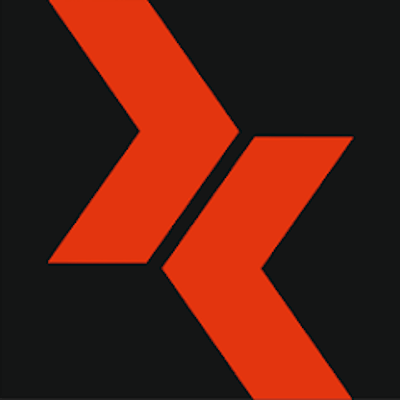
1. Откройте приложение банка в телефоне
2. Выберите пункт «Оплата по QR-коду» и отсканируйте QR-код
3. Нажмите кнопку «Оплатить»
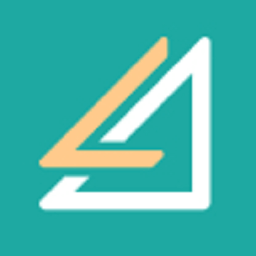
1. Откройте приложение банка в телефоне
2. Выберите пункт «Оплата по QR-коду» и отсканируйте QR-код
3. Нажмите кнопку «Оплатить»

1. Откройте приложение банка в телефоне
2. Выберите пункт «Оплата по QR-коду» и отсканируйте QR-код
3. Нажмите кнопку «Оплатить»

1. Откройте приложение банка в телефоне
2. Выберите пункт «Оплата по QR-коду» и отсканируйте QR-код
3. Нажмите кнопку «Оплатить»
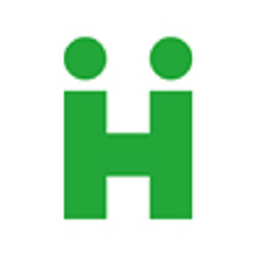
1. Откройте приложение банка в телефоне
2. Выберите пункт «Оплата по QR-коду» и отсканируйте QR-код
3. Нажмите кнопку «Оплатить»

1. Откройте приложение банка в телефоне
2. Выберите пункт «Оплата по QR-коду» и отсканируйте QR-код
3. Нажмите кнопку «Оплатить»

1. Откройте приложение банка в телефоне
2. Выберите пункт «Оплата по QR-коду» и отсканируйте QR-код
3. Нажмите кнопку «Оплатить»

1. Откройте приложение банка в телефоне
2. Выберите пункт «Оплата по QR-коду» и отсканируйте QR-код
3. Нажмите кнопку «Оплатить»
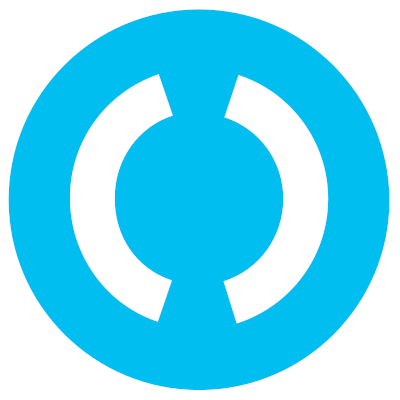
1. Откройте приложение банка в телефоне
2. Выберите пункт «Оплата по QR-коду» и отсканируйте QR-код
3. Нажмите кнопку «Оплатить»
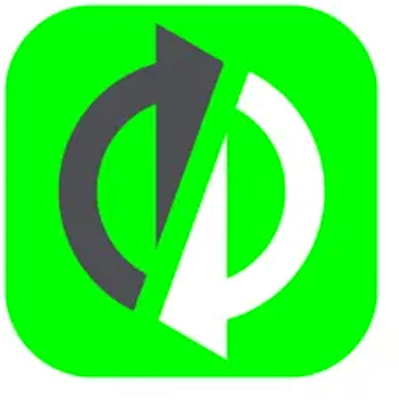
1. Откройте приложение банка в телефоне
2. Выберите пункт «Оплата по QR-коду» и отсканируйте QR-код
3. Нажмите кнопку «Оплатить»
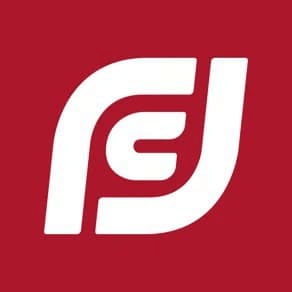
1. Откройте приложение банка в телефоне
2. Выберите пункт «Оплата по QR-коду» и отсканируйте QR-код
3. Нажмите кнопку «Оплатить»

1. Откройте приложение банка в телефоне
2. Выберите пункт «Оплата по QR-коду» и отсканируйте QR-код
3. Нажмите кнопку «Оплатить»
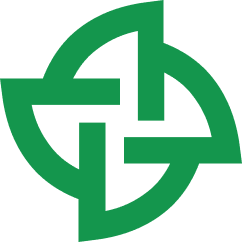
1. Откройте приложение банка в телефоне
2. Выберите пункт «Оплата по QR-коду» и отсканируйте QR-код
3. Нажмите кнопку «Оплатить»
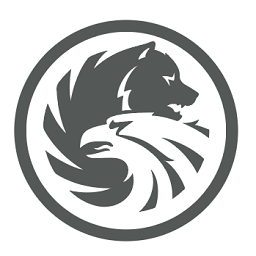
1. Откройте приложение банка в телефоне
2. Выберите пункт «Оплата по QR-коду» и отсканируйте QR-код
3. Нажмите кнопку «Оплатить»
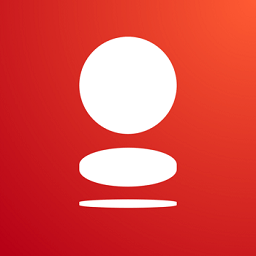
1. Откройте приложение банка в телефоне
2. Выберите пункт «Оплата по QR-коду» и отсканируйте QR-код
3. Нажмите кнопку «Оплатить»

1. Откройте приложение банка в телефоне
2. Выберите пункт «Оплата по QR-коду» и отсканируйте QR-код
3. Нажмите кнопку «Оплатить»

1. Откройте приложение банка в телефоне
2. Выберите пункт «Оплата по QR-коду» и отсканируйте QR-код
3. Нажмите кнопку «Оплатить»

1. Откройте приложение банка в телефоне
2. Выберите пункт «Оплата по QR-коду» и отсканируйте QR-код
3. Нажмите кнопку «Оплатить»
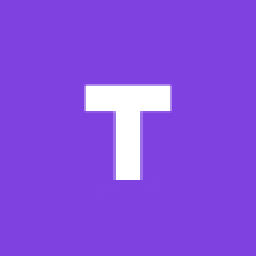
1. Откройте приложение банка в телефоне
2. Выберите пункт «Оплата по QR-коду» и отсканируйте QR-код
3. Нажмите кнопку «Оплатить»
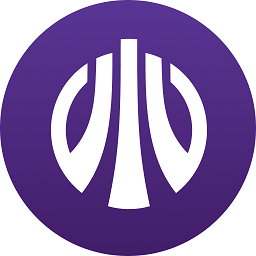
1. Откройте приложение банка в телефоне
2. Выберите пункт «Оплата по QR-коду» и отсканируйте QR-код
3. Нажмите кнопку «Оплатить»

1. Откройте приложение банка в телефоне
2. Выберите пункт «Оплата по QR-коду» и отсканируйте QR-код
3. Нажмите кнопку «Оплатить»

1. Откройте приложение банка в телефоне
2. Выберите пункт «Оплата по QR-коду» и отсканируйте QR-код
3. Нажмите кнопку «Оплатить»

1. Откройте приложение банка в телефоне
2. Выберите пункт «Оплата по QR-коду» и отсканируйте QR-код
3. Нажмите кнопку «Оплатить»
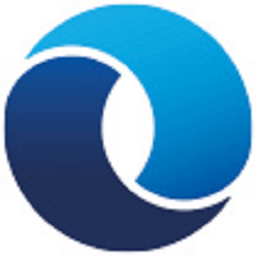
1. Откройте приложение банка в телефоне
2. Выберите пункт «Оплата по QR-коду» и отсканируйте QR-код
3. Нажмите кнопку «Оплатить»

1. Откройте приложение банка в телефоне
2. Выберите пункт «Оплата по QR-коду» и отсканируйте QR-код
3. Нажмите кнопку «Оплатить»
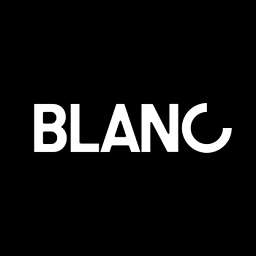
1. Откройте приложение банка в телефоне
2. Выберите пункт «Оплата по QR-коду» и отсканируйте QR-код
3. Нажмите кнопку «Оплатить»
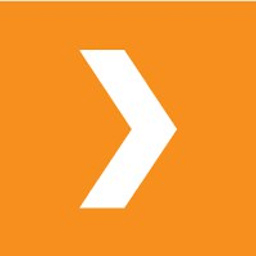
1. Откройте приложение банка в телефоне
2. Выберите пункт «Оплата по QR-коду» и отсканируйте QR-код
3. Нажмите кнопку «Оплатить»

1. Откройте приложение банка в телефоне
2. Выберите пункт «Оплата по QR-коду» и отсканируйте QR-код
3. Нажмите кнопку «Оплатить»

1. Откройте приложение банка в телефоне
2. Выберите пункт «Оплата по QR-коду» и отсканируйте QR-код
3. Нажмите кнопку «Оплатить»

1. Откройте приложение банка в телефоне
2. Выберите пункт «Оплата по QR-коду» и отсканируйте QR-код
3. Нажмите кнопку «Оплатить»

1. Откройте приложение банка в телефоне
2. Выберите пункт «Оплата по QR-коду» и отсканируйте QR-код
3. Нажмите кнопку «Оплатить»
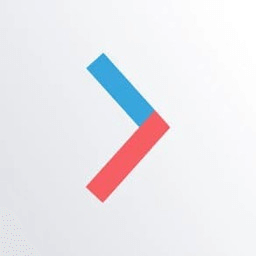
1. Откройте приложение банка в телефоне
2. Выберите пункт «Оплата по QR-коду» и отсканируйте QR-код
3. Нажмите кнопку «Оплатить»

1. Откройте приложение банка в телефоне
2. Выберите пункт «Оплата по QR-коду» и отсканируйте QR-код
3. Нажмите кнопку «Оплатить»

1. Откройте приложение банка в телефоне
2. Выберите пункт «Оплата по QR-коду» и отсканируйте QR-код
3. Нажмите кнопку «Оплатить»

1. Откройте приложение банка в телефоне
2. Выберите пункт «Оплата по QR-коду» и отсканируйте QR-код
3. Нажмите кнопку «Оплатить»

1. Откройте приложение банка в телефоне
2. Выберите пункт «Оплата по QR-коду» и отсканируйте QR-код
3. Нажмите кнопку «Оплатить»

1. Откройте приложение банка в телефоне
2. Выберите пункт «Оплата по QR-коду» и отсканируйте QR-код
3. Нажмите кнопку «Оплатить»
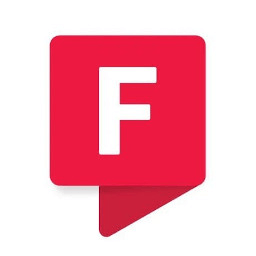
1. Откройте приложение банка в телефоне
2. Выберите пункт «Оплата по QR-коду» и отсканируйте QR-код
3. Нажмите кнопку «Оплатить»

1. Откройте приложение банка в телефоне
2. Выберите пункт «Оплата по QR-коду» и отсканируйте QR-код
3. Нажмите кнопку «Оплатить»

1. Откройте приложение банка в телефоне
2. Выберите пункт «Оплата по QR-коду» и отсканируйте QR-код
3. Нажмите кнопку «Оплатить»

1. Откройте приложение банка в телефоне
2. Выберите пункт «Оплата по QR-коду» и отсканируйте QR-код
3. Нажмите кнопку «Оплатить»
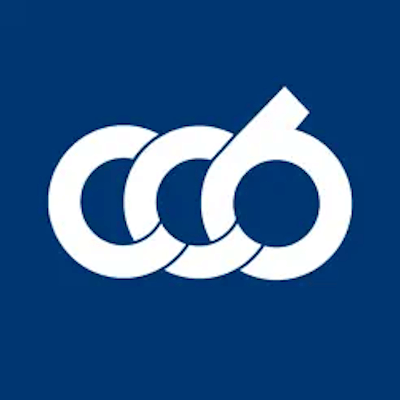
1. Откройте приложение банка в телефоне
2. Выберите пункт «Оплата по QR-коду» и отсканируйте QR-код
3. Нажмите кнопку «Оплатить»

1. Откройте приложение банка в телефоне
2. Выберите пункт «Оплата по QR-коду» и отсканируйте QR-код
3. Нажмите кнопку «Оплатить»
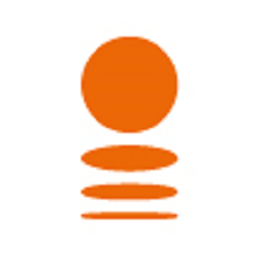
1. Откройте приложение банка в телефоне
2. Выберите пункт «Оплата по QR-коду» и отсканируйте QR-код
3. Нажмите кнопку «Оплатить»
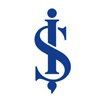
1. Откройте приложение банка в телефоне
2. Выберите пункт «Оплата по QR-коду» и отсканируйте QR-код
3. Нажмите кнопку «Оплатить»

1. Откройте приложение банка в телефоне
2. Выберите пункт «Оплата по QR-коду» и отсканируйте QR-код
3. Нажмите кнопку «Оплатить»

1. Откройте приложение банка в телефоне
2. Выберите пункт «Оплата по QR-коду» и отсканируйте QR-код
3. Нажмите кнопку «Оплатить»

1. Откройте приложение банка в телефоне
2. Выберите пункт «Оплата по QR-коду» и отсканируйте QR-код
3. Нажмите кнопку «Оплатить»

1. Откройте приложение банка в телефоне
2. Выберите пункт «Оплата по QR-коду» и отсканируйте QR-код
3. Нажмите кнопку «Оплатить»

1. Откройте приложение банка в телефоне
2. Выберите пункт «Оплата по QR-коду» и отсканируйте QR-код
3. Нажмите кнопку «Оплатить»

1. Откройте приложение банка в телефоне
2. Выберите пункт «Оплата по QR-коду» и отсканируйте QR-код
3. Нажмите кнопку «Оплатить»
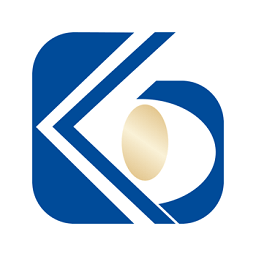
1. Откройте приложение банка в телефоне
2. Выберите пункт «Оплата по QR-коду» и отсканируйте QR-код
3. Нажмите кнопку «Оплатить»
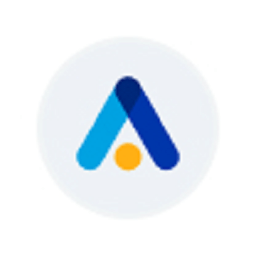
1. Откройте приложение банка в телефоне
2. Выберите пункт «Оплата по QR-коду» и отсканируйте QR-код
3. Нажмите кнопку «Оплатить»
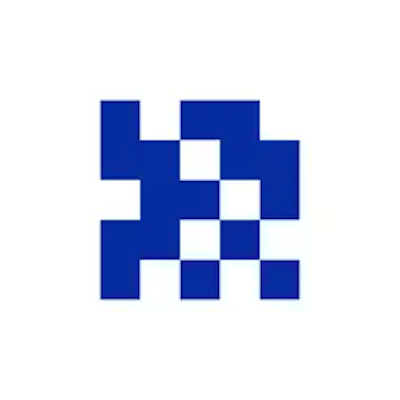
1. Откройте приложение банка в телефоне
2. Выберите пункт «Оплата по QR-коду» и отсканируйте QR-код
3. Нажмите кнопку «Оплатить»

1. Откройте приложение банка в телефоне
2. Выберите пункт «Оплата по QR-коду» и отсканируйте QR-код
3. Нажмите кнопку «Оплатить»

1. Откройте приложение банка в телефоне
2. Выберите пункт «Оплата по QR-коду» и отсканируйте QR-код
3. Нажмите кнопку «Оплатить»
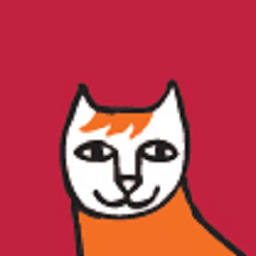
1. Откройте приложение банка в телефоне
2. Выберите пункт «Оплата по QR-коду» и отсканируйте QR-код
3. Нажмите кнопку «Оплатить»

1. Откройте приложение банка в телефоне
2. Выберите пункт «Оплата по QR-коду» и отсканируйте QR-код
3. Нажмите кнопку «Оплатить»

1. Откройте приложение банка в телефоне
2. Выберите пункт «Оплата по QR-коду» и отсканируйте QR-код
3. Нажмите кнопку «Оплатить»
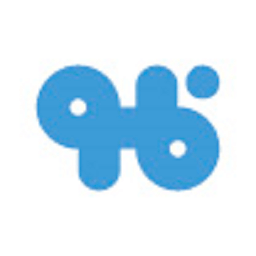
1. Откройте приложение банка в телефоне
2. Выберите пункт «Оплата по QR-коду» и отсканируйте QR-код
3. Нажмите кнопку «Оплатить»
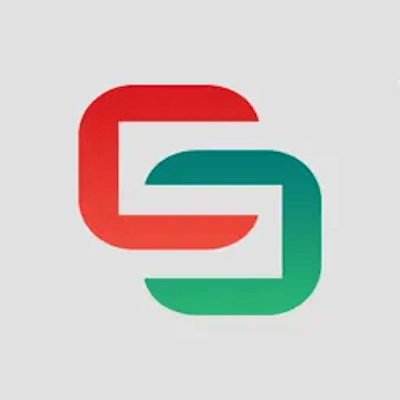
1. Откройте приложение банка в телефоне
2. Выберите пункт «Оплата по QR-коду» и отсканируйте QR-код
3. Нажмите кнопку «Оплатить»

1. Откройте приложение банка в телефоне
2. Выберите пункт «Оплата по QR-коду» и отсканируйте QR-код
3. Нажмите кнопку «Оплатить»
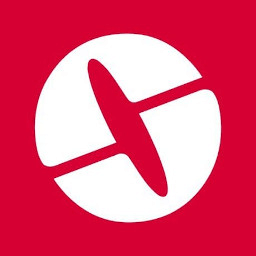
1. Откройте приложение банка в телефоне
2. Выберите пункт «Оплата по QR-коду» и отсканируйте QR-код
3. Нажмите кнопку «Оплатить»

1. Откройте приложение банка в телефоне
2. Выберите пункт «Оплата по QR-коду» и отсканируйте QR-код
3. Нажмите кнопку «Оплатить»
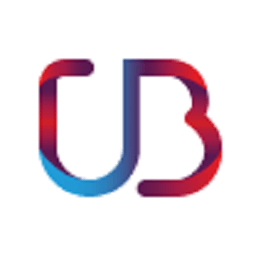
1. Откройте приложение банка в телефоне
2. Выберите пункт «Оплата по QR-коду» и отсканируйте QR-код
3. Нажмите кнопку «Оплатить»

1. Откройте приложение банка в телефоне
2. Выберите пункт «Оплата по QR-коду» и отсканируйте QR-код
3. Нажмите кнопку «Оплатить»
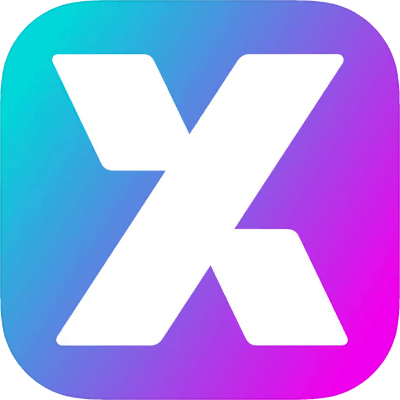
1. Откройте приложение банка в телефоне
2. Выберите пункт «Оплата по QR-коду» и отсканируйте QR-код
3. Нажмите кнопку «Оплатить»

1. Откройте приложение банка в телефоне
2. Выберите пункт «Оплата по QR-коду» и отсканируйте QR-код
3. Нажмите кнопку «Оплатить»
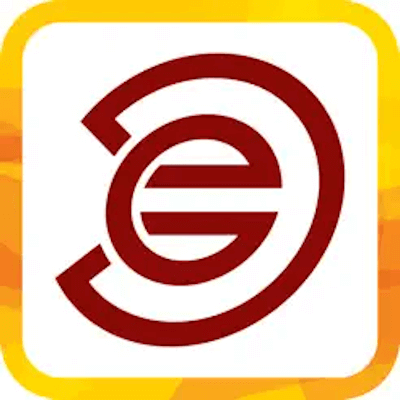
1. Откройте приложение банка в телефоне
2. Выберите пункт «Оплата по QR-коду» и отсканируйте QR-код
3. Нажмите кнопку «Оплатить»

1. Откройте приложение банка в телефоне
2. Выберите пункт «Оплата по QR-коду» и отсканируйте QR-код
3. Нажмите кнопку «Оплатить»

1. Откройте приложение банка в телефоне
2. Выберите пункт «Оплата по QR-коду» и отсканируйте QR-код
3. Нажмите кнопку «Оплатить»
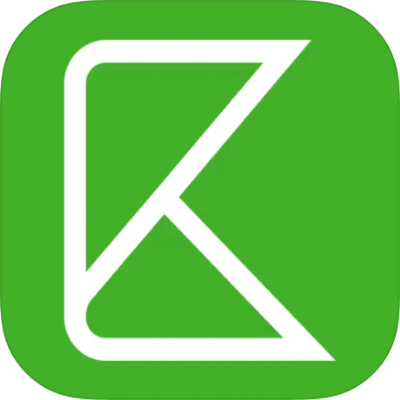
1. Откройте приложение банка в телефоне
2. Выберите пункт «Оплата по QR-коду» и отсканируйте QR-код
3. Нажмите кнопку «Оплатить»
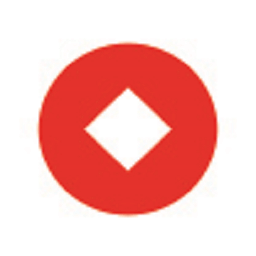
1. Откройте приложение банка в телефоне
2. Выберите пункт «Оплата по QR-коду» и отсканируйте QR-код
3. Нажмите кнопку «Оплатить»
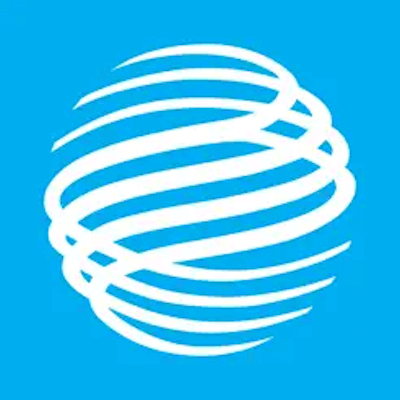
1. Откройте приложение банка в телефоне
2. Выберите пункт «Оплата по QR-коду» и отсканируйте QR-код
3. Нажмите кнопку «Оплатить»
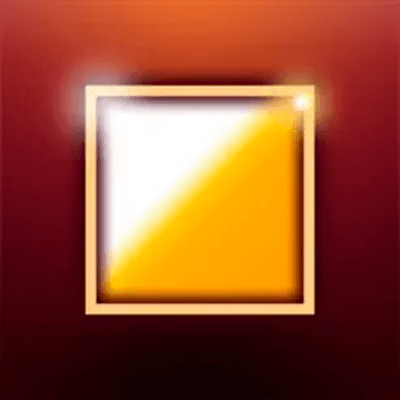
1. Откройте приложение банка в телефоне
2. Выберите пункт «Оплата по QR-коду» и отсканируйте QR-код
3. Нажмите кнопку «Оплатить»

1. Откройте приложение банка в телефоне
2. Выберите пункт «Оплата по QR-коду» и отсканируйте QR-код
3. Нажмите кнопку «Оплатить»

1. Откройте приложение банка в телефоне
2. Выберите пункт «Оплата по QR-коду» и отсканируйте QR-код
3. Нажмите кнопку «Оплатить»

1. Откройте приложение банка в телефоне
2. Выберите пункт «Оплата по QR-коду» и отсканируйте QR-код
3. Нажмите кнопку «Оплатить»

1. Откройте приложение банка в телефоне
2. Выберите пункт «Оплата по QR-коду» и отсканируйте QR-код
3. Нажмите кнопку «Оплатить»

1. Откройте приложение банка в телефоне
2. Выберите пункт «Оплата по QR-коду» и отсканируйте QR-код
3. Нажмите кнопку «Оплатить»

1. Откройте приложение банка в телефоне
2. Выберите пункт «Оплата по QR-коду» и отсканируйте QR-код
3. Нажмите кнопку «Оплатить»
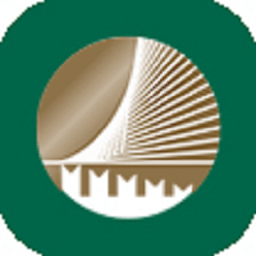
1. Откройте приложение банка в телефоне
2. Выберите пункт «Оплата по QR-коду» и отсканируйте QR-код
3. Нажмите кнопку «Оплатить»
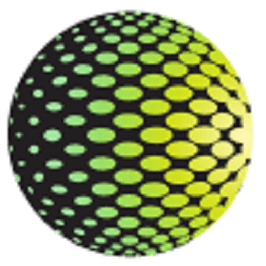
1. Откройте приложение банка в телефоне
2. Выберите пункт «Оплата по QR-коду» и отсканируйте QR-код
3. Нажмите кнопку «Оплатить»
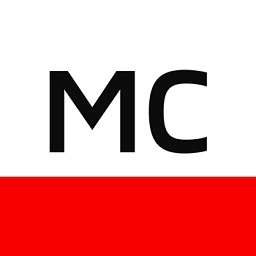
1. Откройте приложение банка в телефоне
2. Выберите пункт «Оплата по QR-коду» и отсканируйте QR-код
3. Нажмите кнопку «Оплатить»
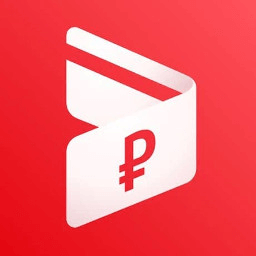
1. Откройте приложение банка в телефоне
2. Выберите пункт «Оплата по QR-коду» и отсканируйте QR-код
3. Нажмите кнопку «Оплатить»

1. Откройте приложение банка в телефоне
2. Выберите пункт «Оплата по QR-коду» и отсканируйте QR-код
3. Нажмите кнопку «Оплатить»
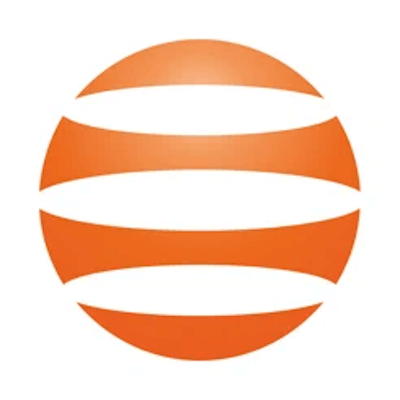
1. Откройте приложение банка в телефоне
2. Выберите пункт «Оплата по QR-коду» и отсканируйте QR-код
3. Нажмите кнопку «Оплатить»

1. Откройте приложение банка в телефоне
2. Выберите пункт «Оплата по QR-коду» и отсканируйте QR-код
3. Нажмите кнопку «Оплатить»

1. Откройте приложение банка в телефоне
2. Выберите пункт «Оплата по QR-коду» и отсканируйте QR-код
3. Нажмите кнопку «Оплатить»
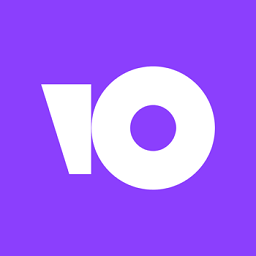
1. Откройте приложение банка в телефоне
2. Выберите пункт «Оплата по QR-коду» и отсканируйте QR-код
3. Нажмите кнопку «Оплатить»

1. Откройте приложение банка в телефоне
2. Выберите пункт «Оплата по QR-коду» и отсканируйте QR-код
3. Нажмите кнопку «Оплатить»

1. Откройте приложение банка в телефоне
2. Выберите пункт «Оплата по QR-коду» и отсканируйте QR-код
3. Нажмите кнопку «Оплатить»

1. Откройте приложение банка в телефоне
2. Выберите пункт «Оплата по QR-коду» и отсканируйте QR-код
3. Нажмите кнопку «Оплатить»

1. Откройте приложение банка в телефоне
2. Выберите пункт «Оплата по QR-коду» и отсканируйте QR-код
3. Нажмите кнопку «Оплатить»

1. Откройте приложение банка в телефоне
2. Выберите пункт «Оплата по QR-коду» и отсканируйте QR-код
3. Нажмите кнопку «Оплатить»

1. Откройте приложение банка в телефоне
2. Выберите пункт «Оплата по QR-коду» и отсканируйте QR-код
3. Нажмите кнопку «Оплатить»

1. Откройте приложение банка в телефоне
2. Выберите пункт «Оплата по QR-коду» и отсканируйте QR-код
3. Нажмите кнопку «Оплатить»
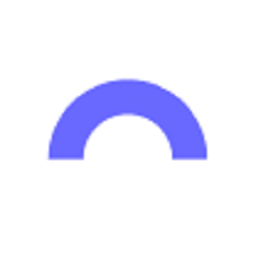
1. Откройте приложение банка в телефоне
2. Выберите пункт «Оплата по QR-коду» и отсканируйте QR-код
3. Нажмите кнопку «Оплатить»
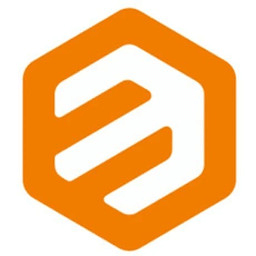
1. Откройте приложение банка в телефоне
2. Выберите пункт «Оплата по QR-коду» и отсканируйте QR-код
3. Нажмите кнопку «Оплатить»

1. Откройте приложение банка в телефоне
2. Выберите пункт «Оплата по QR-коду» и отсканируйте QR-код
3. Нажмите кнопку «Оплатить»

1. Откройте приложение банка в телефоне
2. Выберите пункт «Оплата по QR-коду» и отсканируйте QR-код
3. Нажмите кнопку «Оплатить»

1. Откройте приложение банка в телефоне
2. Выберите пункт «Оплата по QR-коду» и отсканируйте QR-код
3. Нажмите кнопку «Оплатить»
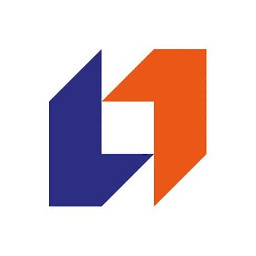
1. Откройте приложение банка в телефоне
2. Выберите пункт «Оплата по QR-коду» и отсканируйте QR-код
3. Нажмите кнопку «Оплатить»

1. Откройте приложение банка в телефоне
2. Выберите пункт «Оплата по QR-коду» и отсканируйте QR-код
3. Нажмите кнопку «Оплатить»
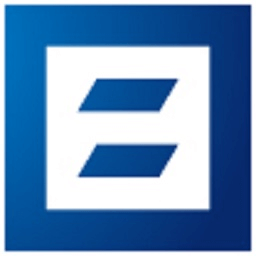
1. Откройте приложение банка в телефоне
2. Выберите пункт «Оплата по QR-коду» и отсканируйте QR-код
3. Нажмите кнопку «Оплатить»

1. Откройте приложение банка в телефоне
2. Выберите пункт «Оплата по QR-коду» и отсканируйте QR-код
3. Нажмите кнопку «Оплатить»

1. Откройте приложение банка в телефоне
2. Выберите пункт «Оплата по QR-коду» и отсканируйте QR-код
3. Нажмите кнопку «Оплатить»
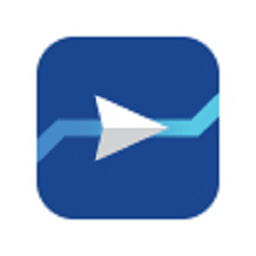
1. Откройте приложение банка в телефоне
2. Выберите пункт «Оплата по QR-коду» и отсканируйте QR-код
3. Нажмите кнопку «Оплатить»
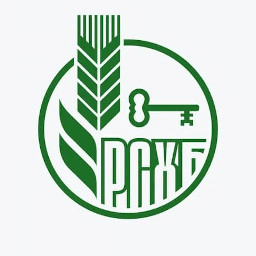
1. Откройте приложение банка в телефоне
2. Выберите пункт «Оплата по QR-коду» и отсканируйте QR-код
3. Нажмите кнопку «Оплатить»

1. Откройте приложение банка в телефоне
2. Выберите пункт «Оплата по QR-коду» и отсканируйте QR-код
3. Нажмите кнопку «Оплатить»

1. Откройте приложение банка в телефоне
2. Выберите пункт «Оплата по QR-коду» и отсканируйте QR-код
3. Нажмите кнопку «Оплатить»

1. Откройте приложение банка в телефоне
2. Выберите пункт «Оплата по QR-коду» и отсканируйте QR-код
3. Нажмите кнопку «Оплатить»

1. Откройте приложение банка в телефоне
2. Выберите пункт «Оплата по QR-коду» и отсканируйте QR-код
3. Нажмите кнопку «Оплатить»

1. Откройте приложение банка в телефоне
2. Выберите пункт «Оплата по QR-коду» и отсканируйте QR-код
3. Нажмите кнопку «Оплатить»
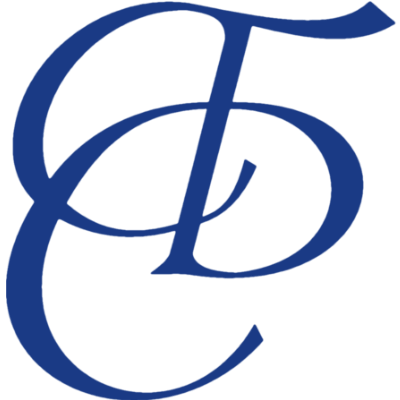
1. Откройте приложение банка в телефоне
2. Выберите пункт «Оплата по QR-коду» и отсканируйте QR-код
3. Нажмите кнопку «Оплатить»
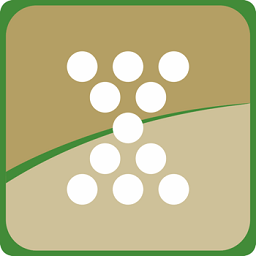
1. Откройте приложение банка в телефоне
2. Выберите пункт «Оплата по QR-коду» и отсканируйте QR-код
3. Нажмите кнопку «Оплатить»
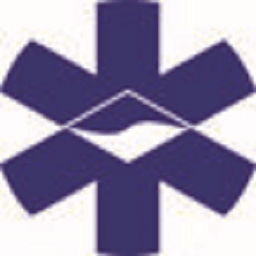
1. Откройте приложение банка в телефоне
2. Выберите пункт «Оплата по QR-коду» и отсканируйте QR-код
3. Нажмите кнопку «Оплатить»
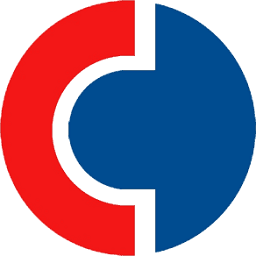
1. Откройте приложение банка в телефоне
2. Выберите пункт «Оплата по QR-коду» и отсканируйте QR-код
3. Нажмите кнопку «Оплатить»

1. Откройте приложение банка в телефоне
2. Выберите пункт «Оплата по QR-коду» и отсканируйте QR-код
3. Нажмите кнопку «Оплатить»

1. Откройте приложение банка в телефоне
2. Выберите пункт «Оплата по QR-коду» и отсканируйте QR-код
3. Нажмите кнопку «Оплатить»
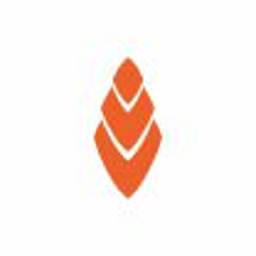
1. Откройте приложение банка в телефоне
2. Выберите пункт «Оплата по QR-коду» и отсканируйте QR-код
3. Нажмите кнопку «Оплатить»
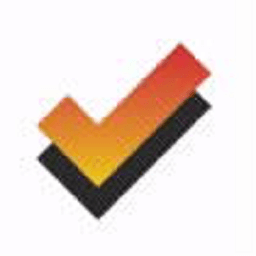
1. Откройте приложение банка в телефоне
2. Выберите пункт «Оплата по QR-коду» и отсканируйте QR-код
3. Нажмите кнопку «Оплатить»

1. Откройте приложение банка в телефоне
2. Выберите пункт «Оплата по QR-коду» и отсканируйте QR-код
3. Нажмите кнопку «Оплатить»

1. Откройте приложение банка в телефоне
2. Выберите пункт «Оплата по QR-коду» и отсканируйте QR-код
3. Нажмите кнопку «Оплатить»

1. Откройте приложение банка в телефоне
2. Выберите пункт «Оплата по QR-коду» и отсканируйте QR-код
3. Нажмите кнопку «Оплатить»
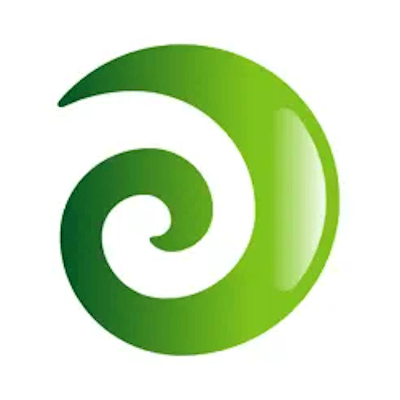
1. Откройте приложение банка в телефоне
2. Выберите пункт «Оплата по QR-коду» и отсканируйте QR-код
3. Нажмите кнопку «Оплатить»

1. Откройте приложение банка в телефоне
2. Выберите пункт «Оплата по QR-коду» и отсканируйте QR-код
3. Нажмите кнопку «Оплатить»
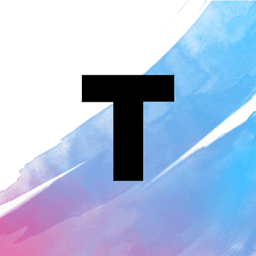
1. Откройте приложение банка в телефоне
2. Выберите пункт «Оплата по QR-коду» и отсканируйте QR-код
3. Нажмите кнопку «Оплатить»

1. Откройте приложение банка в телефоне
2. Выберите пункт «Оплата по QR-коду» и отсканируйте QR-код
3. Нажмите кнопку «Оплатить»

1. Откройте приложение банка в телефоне
2. Выберите пункт «Оплата по QR-коду» и отсканируйте QR-код
3. Нажмите кнопку «Оплатить»

1. Откройте приложение банка в телефоне
2. Выберите пункт «Оплата по QR-коду» и отсканируйте QR-код
3. Нажмите кнопку «Оплатить»
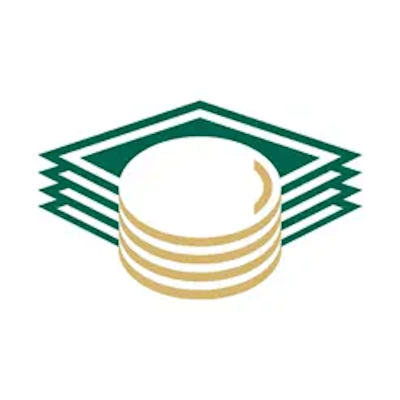
1. Откройте приложение банка в телефоне
2. Выберите пункт «Оплата по QR-коду» и отсканируйте QR-код
3. Нажмите кнопку «Оплатить»
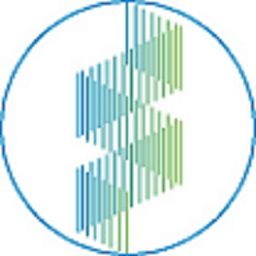
1. Откройте приложение банка в телефоне
2. Выберите пункт «Оплата по QR-коду» и отсканируйте QR-код
3. Нажмите кнопку «Оплатить»

1. Откройте приложение банка в телефоне
2. Выберите пункт «Оплата по QR-коду» и отсканируйте QR-код
3. Нажмите кнопку «Оплатить»
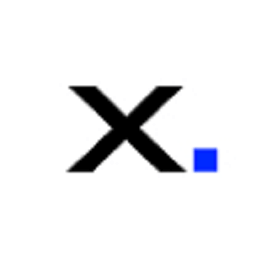
1. Откройте приложение банка в телефоне
2. Выберите пункт «Оплата по QR-коду» и отсканируйте QR-код
3. Нажмите кнопку «Оплатить»

1. Откройте приложение банка в телефоне
2. Выберите пункт «Оплата по QR-коду» и отсканируйте QR-код
3. Нажмите кнопку «Оплатить»

1. Откройте приложение банка в телефоне
2. Выберите пункт «Оплата по QR-коду» и отсканируйте QR-код
3. Нажмите кнопку «Оплатить»

1. Откройте приложение банка в телефоне
2. Выберите пункт «Оплата по QR-коду» и отсканируйте QR-код
3. Нажмите кнопку «Оплатить»

1. Откройте приложение банка в телефоне
2. Выберите пункт «Оплата по QR-коду» и отсканируйте QR-код
3. Нажмите кнопку «Оплатить»

1. Откройте приложение банка в телефоне
2. Выберите пункт «Оплата по QR-коду» и отсканируйте QR-код
3. Нажмите кнопку «Оплатить»
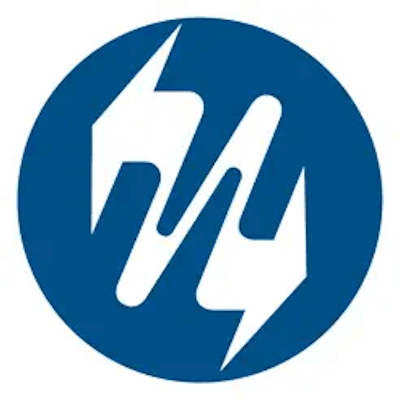
1. Откройте приложение банка в телефоне
2. Выберите пункт «Оплата по QR-коду» и отсканируйте QR-код
3. Нажмите кнопку «Оплатить»

1. Откройте приложение банка в телефоне
2. Выберите пункт «Оплата по QR-коду» и отсканируйте QR-код
3. Нажмите кнопку «Оплатить»
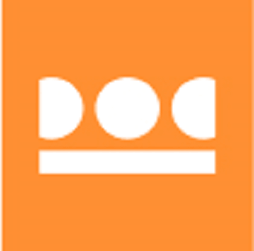
1. Откройте приложение банка в телефоне
2. Выберите пункт «Оплата по QR-коду» и отсканируйте QR-код
3. Нажмите кнопку «Оплатить»

1. Откройте приложение банка в телефоне
2. Выберите пункт «Оплата по QR-коду» и отсканируйте QR-код
3. Нажмите кнопку «Оплатить»

1. Откройте приложение банка в телефоне
2. Выберите пункт «Оплата по QR-коду» и отсканируйте QR-код
3. Нажмите кнопку «Оплатить»
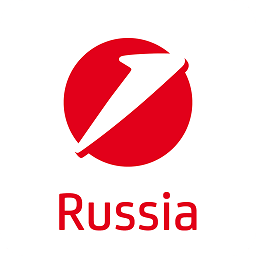
1. Откройте приложение банка в телефоне
2. Выберите пункт «Оплата по QR-коду» и отсканируйте QR-код
3. Нажмите кнопку «Оплатить»
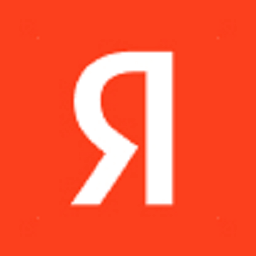
1. Откройте приложение банка в телефоне
2. Выберите пункт «Оплата по QR-коду» и отсканируйте QR-код
3. Нажмите кнопку «Оплатить»
Если в платежном блоке вашего платежного документа (квитанции) присутствует логотип «Квартплата 24» и указан внутрибанковский транзитный счет 40911810101850000000 АО «АЛЬФА-БАНК», то вам доступны свыше 200 способов оплаты по всей территории РФ, как наличными так и безналичными способами через платежный сервис «Квартплата 24».

Расчетный банк АО «АЛЬФА-БАНК» входит в десятку крупнейших кредитных организаций РФ, имеет высокий рейтинг надежности RAEX на уровне «ruAA+», включен Центральным Банком РФ в реестр системно значимых банков.
Все платежи, принятые через платежный сервис «Квартплата 24», моментально отражаются в личном кабинете жителя, системе учета платежей поставщика услуги и в ГИС ЖКХ. В совокупности с использованием внутрибанковского транзитного счета 40911 это обеспечивает максимальную степень прозрачности, надежности и безопасности прохождения ваших средств до получателей - ТСЖ, управляющих и ресурсоснабжающих организаций, операторов капремонта и ТКО.
При оплате может взиматься стоимость услуги платежного сервиса, размер которой можно узнать по ссылке.
* Договор (оферта) использования платежного сервиса «Квартплата 24».
 Стоимость
Стоимость
работы
сервиса
